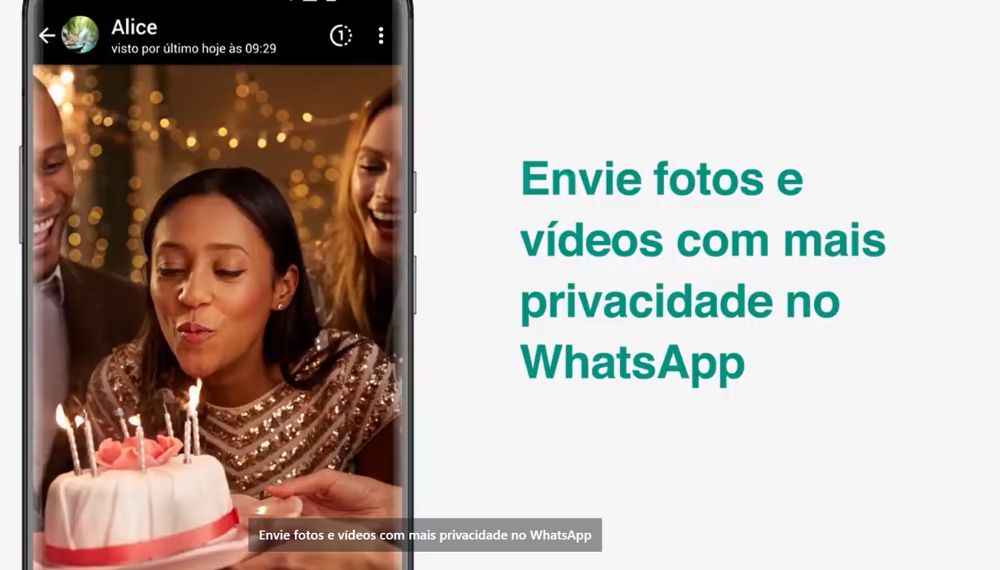O WhatsApp mantém uma página – chamada “faq”– com uma série de dicas sobre o uso de seu serviço de mensageria. Compartilhamos uma delas, chamada de “visualização única”, em inglês “once view” e que leva mais privacidade para os usuários.
Este recurso permite que as fotos, vídeos e mensagens de voz enviadas vão desaparecer do feed da conversa após o destinatário os ter aberto uma vez.
O interessante é que estes conteúdos multimedia (fotos e vídeos) não serão guardados nas áreas de Fotos ou na Galeria dos destinatários. E mais: não podem ser reencaminhados, compartilhados ou copiados. Os destinatários também não podem fazer capturas ou gravações de tela do ficheiro multimidia de visualização única.
No entanto. é possível tirar uma foto ou gravar um vídeo dos conteúdos multimidia antes de estes desaparecerem, por exemplo, com uma câmara ou outro dispositivo.
Passo a passo
Veja como enviar conteúdos multimidia com o recurso de “visualização única”.
Abra uma conversa individual ou de grupo.
Toque em Anexar (clipe) e, depois, toque em:
Câmara para tirar uma nova foto ou gravar um vídeo com a câmara.
Galeria para selecionar uma foto ou um vídeo do seu dispositivo.
Toque em Visualização única (o número 1 num círculo às bolas e sólido).
Quando ficar verde, significa que está no modo de visualização única.
Toque em Enviar (aviãozinho).
Enviar mensagens de voz de visualização única
Abra uma conversa individual ou de grupo.
Toque em Microfone (microfone num círculo) e deslize para cima para bloquear/começar a gravar.
Toque em Visualização única (o número 1 num círculo às bolas e sólido).
Quando ficar verde, significa que está no modo de visualização única.
Toque em Enviar (aviãozinho).
Leitura ativada
Se os destinatários tiverem a opção de recibos de leitura ativada, eles verão recibos de Mensagem aberta na conversa quando os seus conteúdos multimidia ou mensagens de voz de visualização única forem abertos.
Abrir conteúdos multimidia e mensagens de voz de visualização única
Toque na mensagem de visualização única.
Veja a foto ou o vídeo, ou ouça a mensagem de voz.
Toque em Anterior (seta para a esquerda) para sair do visualizador.
Na conversa, veja um recibo de aberta nos conteúdos multimidia que já viu ou nas mensagens de voz que ouviu. Os conteúdos multimidia de visualização única não ficam guardados no dispositivo. Depois de sair do leitor de multimidia, não pode voltar a ver o conteúdo multimidia.
Não conseguiu ? Veja o vídeo na página do Faq do WhatsApp para ver como funciona, aqui.